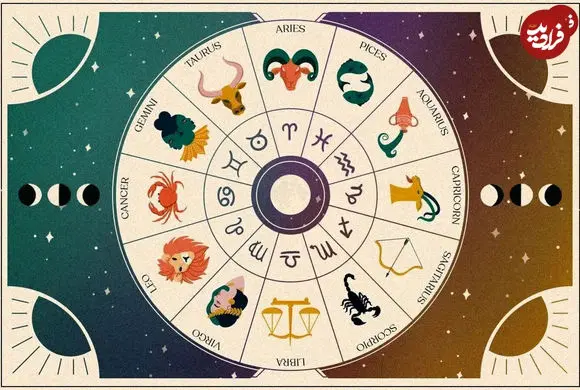راههای دسترسی به اطلاعات خود در اپل از طریق گوشی اندروید

برای کاربرهایی که به طور همزمان از دو گوشی اپل و اندروید استفاده میکنند، جابهجایی بین دو دستگاه دیگر کار دشوار و پر استرسی نیست.
شاید در خانه از آیفون و برای محل کار از تلفن اندرویدی استفاده کرده، به تغییر سختافزار اپل به گوگل فکر میکنید، یا فقط باید نگاهی به اطلاعات iCloud در تبلت اندرویدی بیندازید؛ به هر دلیلی، دسترسی به دادههای iCloud از دستگاه اندرویدی آن قدرها هم که تصور میکنید، دشوار نیست.
این به هیچ وجه یک فرآیند یکپارچه نیست، اما وجود برنامههایی مانند Apple Music و بهبودهایی که شرکت مستقر در کوپرتینو در پلتفرم وب iCloud ایجاد کرده است و توانایی کاربران برای اتصال به سرویسهای آن در سختافزار غیر اپل به این معنی است که دیگر نباید نگران این مضوع بود، امیدواریم این روند ادامه داشته باشد.
نحوه استفاده از ایمیل، مخاطبان و تقویم
دسترسی به ایمیل اپل شما از هر دستگاهی ساده است، زیرا تنظیمات آن به گونهای است که با هر برنامه ایمیلی که ترجیح میدهید کار کند. تنها کاری که باید انجام دهید این است که این جزئیات سرور، آدرس ایمیل و رمز عبور خود را به برنامه ایمیل انتخابی خود در دستگاه اندروید متصل کنید.
برای مثال اگر جیمیل برای شما برنامه ایمیل اندرویدی است، روی آواتار خود (بالا سمت راست)، سپس افزودن یک حساب دیگر و سایر موارد ضربه بزنید. از شما خواسته میشود جزئیات ذکر شده در قبل و همچنین اعتبارنامه ورود به سیستم را دریافت کنید. توجه داشته باشید که اپل یک برنامه ایمیل رسمی برای اندروید ایجاد نمیکند، بنابراین باید از چیز دیگری استفاده کنید.
هیچ برنامه رسمی اپل برای مخاطبان و تقویم در اندروید نیز وجود ندارد. برای دریافت این دادهها، باید هر مرورگری را که در اندروید استفاده میکنید فعال کنید و وارد iCloud شوید. نمادهای مخاطبان و تقویم به طور پیش فرض ظاهر نمیشوند، بنابراین باید نسخه دسکتاپ سایت را درخواست کنید. در Chrome for Android، میتوانید این کار را با ضربه زدن روی سه نقطه (بالا سمت راست) و انتخاب سایت Desktop انجام دهید.
میتوانید مخاطبان و دادههای تقویم را از iCloud صادر کرده و آن را برای وارد کردن به یک برنامه اندروید، مانند گوگل Contacts یا Google Calendar آماده کنید، اما باید بدانید که این یک فرآیند یک طرفه است، هر ویرایشی که در اندروید انجام میدهید با iCloud همگامسازی نمیشود.
در یک مرورگر در رایانه به iCloud بروید و روی Contacts کلیک کنید تا دادهها را در قالب استاندارد x-vCard صادر کنید. همه آنها را با کلیک بر روی اولین مخاطب لیست، اسکرول کردن به پایین و استفاده از Shift+ کلیک روی مخاطب پایین انتخاب کنید. در نهایت، روی نماد cog (پایین سمت چپ) کلیک کرده و Export x-vCard را انتخاب کنید. فایل به دست آمده را با کلیک روی Import و سپس Select file به Google Contacts در وب منتقل کنید.
برای تقویمها، تقویم را انتخاب کنید و سپس روی نماد اشتراکگذاری (نماد پخش) در کنار هر تقویم کلیک کنید. این به شما امکان میدهد پیوندی ایجاد کنید تا سایر برنامههای تقویم به دادهها دسترسی داشته باشند. برای انجام این کار، باید تقویم را به عنوان «عمومی» تنظیم کنید، اما نگران نباشید یافتن آن بدون URL خاص بسیار سخت خواهد بود.
نحوه دسترسی به عکسها و فیلمها
برای مرور ساده عکسها و ویدیوهای iCloud در اندروید، بهترین گزینه باز کردن یک مرورگر وب تلفن همراه و ورود به iCloud است، برای این کار نیازی به تغییر نسخه دسکتاپ ندارید. روی Photos ضربه بزنید، تمام فایلهای همگام سازی شده شما ظاهر میشوند.
اپل اخیرا این برنامه وب را برای دستگاههای غیر اپل ارتقاء داده است، بنابراین میتوانید عکسها و ویدیوها را با استفاده از نمادهایی که در صفحات جداگانه ظاهر میشوند به اشتراک بگذارید و دانلود کنید؛ حتی میتوانید تصاویر و ویدیوها را از تلفن اندروید خود در حساب iCloud خود آپلود کنید، اما ویژگیهای پیشرفته مانند ابزارهای ویرایش در دسترس نیستند.
اگر این روش دسترسی به عکسهای خود را در iCloud دوست ندارید، متاسفانه جایگزین زیادی وجود ندارد. اپل کنترل بسیار دقیقی بر نحوه مدیریت گالری دارد، بنابراین برای دسترسی به آنها به یک برنامه رسمی اپل نیاز دارید، خواه در iPhone، iPad یا هنگام کار با Mac.
برای بهترین تجربه عکس و ویدیوی کراس پلتفرم، باید به چیزی مانند Google Photos (برای اندروید، iOS و وب) بروید، که بدون توجه به دستگاهی که روی آن هستید، یکسان عمل میکند. اگر بخواهید میتوانید فایلهای خود را هم در Apple Photos و هم در Google Photos در آیفون نگهداری کنید که یکی از راههای سادهتر دیدن آنها در دستگاه اندرویدی است.
چگونه از موسیقی، فیلمها و برنامههای تلویزیونی خود لذت ببرید؟
اگر از طرفداران Apple Music هستید، این کار آسان است؛ یک برنامه رسمی Apple Music برای اندروید وجود دارد. خبر بد این است که برای استفاده از آن باید ۱۰ دلار هزینه اشتراک ماهانه بپردازید، حتی اگر فقط علاقهمند به استفاده از آن برای همگام سازی موسیقیهایی هستید که از قبل در iTunes دارید. اگر قبلا اشتراک دارید، برنامه را نصب کرده و وارد شوید.
اپل برنامه اندرویدی برای Apple TV Plus ارائه نمیدهد، اما میتوانید از این سرویس در مرورگر تلفن همراه استفاده کنید. به وب سایت Apple TV Plus بروید، نسخه دسکتاپ آن را درخواست کنید. در گوگل کروم برای اندروید، روی سه نقطه (بالا سمت راست) و سپس روی سایت دسکتاپ (سایر مرورگرها ویژگی مشابهی در جایی در دسترس خواهند داشت) ضربه بزنید.
روی Watch now ضربه زده و وارد سیستم شوید، باید تمام برنامههای Apple TV Plus خود را آماده و در انتظار، همگامسازی شده با مکانهای صحیح از آخرین نوبت مشاهده خود بیابید. برای شروع پخش، روی هر نمایشی میتوانید ضربه بزنید.
همانند Apple Music، نمیتوانید هر چیزی را که از iTunes خریداری کردهاید، تماشا کنید؛ در حال حاضر هیچ راهحلی برای آن در اندروید وجود ندارد. اگر میخواهید زمان زیادی را صرف جابهجایی بین دستگاههای اپل و غیر اپل کنید، توصیه میکنیم محتوای دیجیتال را از یک سرویس خنثی بخرید یا از سرویسهای پخش مانند Netflix و Hulu استفاده کنید.
چگونه به سایر موارد دسترسی داشته باشیم؟
با یک مرورگر تلفن همراه در یک گوشی اندرویدی وارد iCloud شوید، مشاهده خواهید کرد که Notes یکی از گزینههای موجود است. میتوانید یادداشتها و پوشههای جدید برای آنها ایجاد کنید و همچنین هر چیزی را که در آیفون خود ایجاد شده است مشاهده کنید.
میتوانید از iCloud Drive نیز استفاده کنید، اما برای انجام این کار، باید به سایت دسکتاپ در مرورگر تلفن همراه خود بروید. پیمایش رابط کاربری آسان نیست، زیرا برای موبایل بهینه نشده است، اما همچنان میتوانید فایلها را از دستگاه اندروید خود مرور و حتی آپلود کنید.
برنامه Reminders در نسخه دسکتاپ پورتال iCloud نیز موجود است. میتوانید هر کاری را که قرار است انجام دهید، بررسی کنید، کارهای تکمیلشده را بررسی کرده و یادآورهای جدیدی نیز ایجاد کنید. هر ویرایشی که در اینجا انجام میدهید دوباره در همه دستگاهها همگامسازی میشود.
منبع:باشگاه خبرنگاران